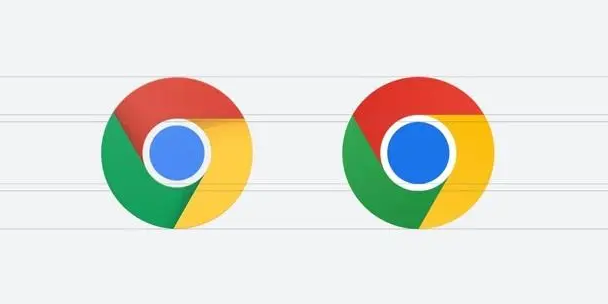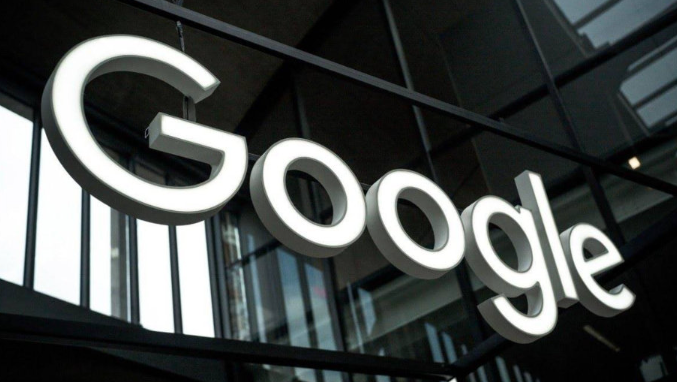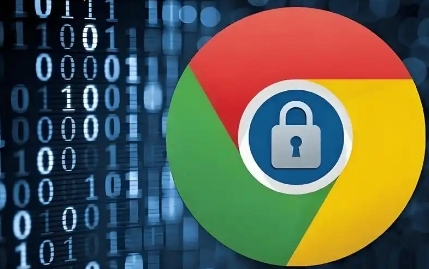详情介绍

1. 查看已保存的密码
- 打开Chrome浏览器,点击右上角三个点→“设置”→左侧菜单“隐私与安全”→“密码”。
- 在密码列表中,点击网站条目旁的“眼睛”图标,输入Windows账户密码或生物验证(如指纹)后,可查看明文密码。
2. 添加新密码
- 登录目标网站时,Chrome会弹出“保存密码”提示,点击“保存”即可自动存储。
- 若未自动提示,可手动点击地址栏右侧的钥匙图标→“保存密码”,输入用户名和密码后确认。
3. 编辑已保存的密码
- 进入“设置”→“密码”页面,找到需修改的网站条目,点击右侧三点按钮→“编辑”。
- 更新用户名、密码或网址后,点击“保存”即可同步至所有已登录的Google账号设备。
4. 删除不需要的密码
- 在密码列表中,选择需删除的网站条目,点击右侧三点按钮→“删除”。
- 确认后,该网站密码将从Chrome本地及同步的Google账户中永久移除,无法恢复。
5. 导出密码备份
- 进入“设置”→“密码”页面,点击右上角三点按钮→“导出密码”。
- 输入Windows账户密码验证后,选择保存位置并导出为CSV文件,建议加密存储于本地硬盘或U盘。
6. 关闭或开启自动保存功能
- 在“设置”→“隐私与安全”→“密码”页面,可切换“保存密码”开关。
- 关闭后,Chrome不再主动保存新密码,但已保存的密码仍可正常使用。
7. 使用第三方密码管理器(可选)
- 若需跨平台同步或更高安全功能,可选用Bitwarden、NordPass等工具。
- 安装扩展程序后,手动迁移Chrome密码至第三方管理器,并禁用Chrome自带的密码保存功能。
8. 安全注意事项
- 避免在公共电脑保存敏感密码,使用隐身模式或手动清理浏览数据。
- 定期更改重要网站密码,并启用多因素认证(如谷歌身份验证器)。
- 导出的CSV文件需设置复杂访问密码,避免泄露导致账号风险。
总的来说,通过以上步骤,通常可以解决Chrome浏览器密码安全管理的问题。如果问题仍然存在,建议联系谷歌客服支持获取进一步的帮助。